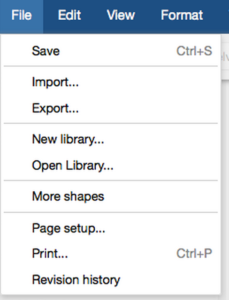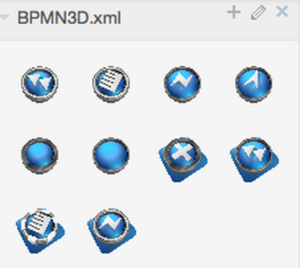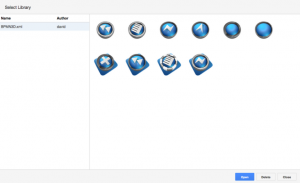您是否经常在图表中包含自己的图形和图标?用于Confluence的图表工具draw.io的新版本使您可以快速轻松地导入自己的库并使用自定义Shapes。在本教程中,我们将向您展示如何在draw.io中使用自定义库。
打开自定义库
您可以使用主菜单在draw.io编辑器中轻松打开自定义库:
draw.io主菜单
这将打开“库”对话框,您可以在其中通过URL或标准文件浏览器通过拖放将图像添加到库中。您还可以通过限制编辑权限来保护自定义库。
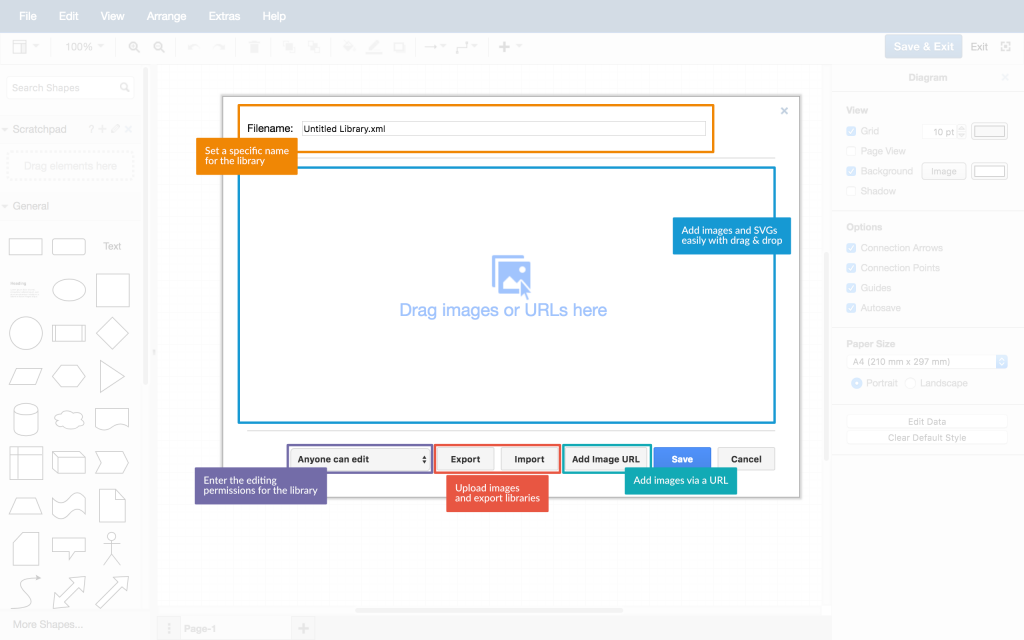
draw.io自定义库
使用和扩展自定义库
自定义库中添加了图像并保存后,它与本机模板一起显示在左侧的“库”面板中。
“库”面板中的draw.io自定义库
能够将图表中的对象作为模板添加到库中,对于经常使用的组件非常理想。在图表中选择所需的区域,然后单击加号。您选择的对象现在可以在自定义库中作为模板使用。
查看现有的自定义库
您可以使用主菜单中的“打开库”功能查看所有可用的自定义库(请参见上面的第一个屏幕截图)。将显示所有自定义库以及库的名称和作者以及内容的预览。
draw.io自定义库选择
自定义库始终在图的“库”面板中可用。当一个图使用多个自定义库时,所有这些都将与图一起打开。